
A Bejelentkezés az Apple-lel használata a Mac gépen
A Bejelentkezés az Apple-lel az Apple ID-val hoz biztonságosan létre fiókot az alkalmazásban vagy a webhelyen – nem kell kitöltenie űrlapot, megerősítenie az e-mail-címét, vagy új jelszót választania –, és egyszerűsíti a bejelentkezést minden alkalommal.
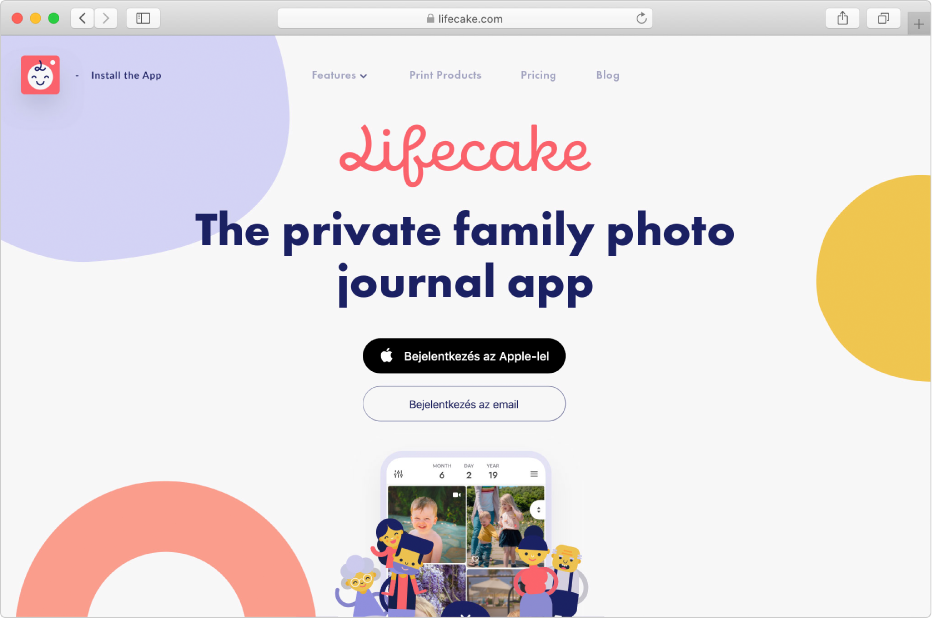
Fiók létrehozása alkalmazásban vagy webhelyen
Ha a Mac gépen kérést kap, hogy hozzon létre fiókot egy alkalmazásban vagy webhelyen, ha elérhető, kattinthat a Bejelentkezés az Apple-lel gombra is.
Kövesse a képernyőn megjelenő utasításokat, és tartsa szem előtt a következőket:
Ha nem szeretné a valódi nevét használni, kattintson a Név mezőbe, és adjon meg másik nevet.
Ha az Apple ID beállításaiban több e-mail-cím is van társítva az Apple ID-jához, válassza ki, hogy az adott alkalmazáshoz vagy webhelyhez melyik e-mailt szeretné használni.
Ha privát módon szeretné kezelni az e-mail-címét, kattintson az Email elrejtése lehetőségre. Az Apple egy véletlenszerű és egyedi e-mail-címet generál, amelyről a valódi e-mail-címére továbbítja az alkalmazásból vagy webhelyről érkező e-maileket.
Bejelentkezés az alkalmazáshoz vagy webhelyhez tartozó fiókba
A Mac gépen kattintson a Bejelentkezés az Apple-lel lehetőségre.
Adja meg a Mac gép bejelentkezési jelszavát (lehet, hogy az Apple ID jelszavát kell helyette megadnia), vagy ha a Mac gépen van Touch ID, használja a Touch ID-t.
Bejelentkezhet azokról az eszközeiről is – iPhone, iPad, Apple Watch és Apple TV –, ahol azonos Apple ID-val van bejelentkezve.
Az alkalmazásokban és webhelyeken a továbbításra használt e-mail-cím módosítása
Ha a fiók létrehozásakor azt választotta, hogy elrejti az e-mail-címét, és több e-mail-cím van az Apple ID-jához társítva az Apple ID beállításaiban, módosíthatja a továbbított e-mailek fogadására használt címet.
A Mac gépen válassza az Apple menü
 > Rendszerbeállítások lehetőséget, majd kattintson az Apple ID elemre.
> Rendszerbeállítások lehetőséget, majd kattintson az Apple ID elemre.Kattintson az oldalsávon a „Név, telefon, e-mail” lehetőségre, és kattintson az E-mail elrejtése melletti Szerkesztés gombra.
Válasszon másik e-mail-címet, és kattintson a Kész gombra.
A Bejelentkezés az Apple-lel beállításainak módosítása alkalmazások vagy webhelyek esetén
A Mac gépen válassza az Apple menü
 > Rendszerbeállítások lehetőséget, majd kattintson az Apple ID elemre.
> Rendszerbeállítások lehetőséget, majd kattintson az Apple ID elemre.Kattintson az oldalsávon a Jelszó és biztonság elemre, majd kattintson a Szerkesztés gombra az Apple ID-t használó alkalmazások mellett.
Kattintson az oldalsávon egy alkalmazásra vagy webhelyre, majd tegye a következők valamelyikét:
E-mailek továbbításának kikapcsolása: Kattintson a Kikapcsolás gombra. Nem fog további e-maileket kapni az alkalmazásból vagy webhelyről.
A Bejelentkezés az Apple-lel használatának leállítása: Kattintson az Apple ID használatának leállítása gombra. Lehet, hogy új fiókot kell létrehoznia, amikor ismét megpróbál bejelentkezni az alkalmazásba vagy webhelyre.
